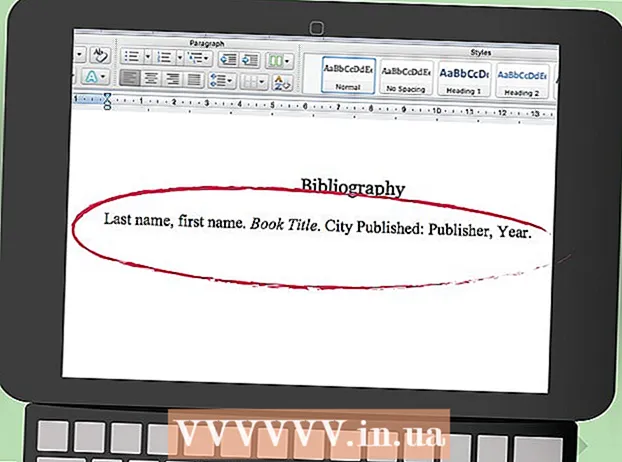Автор:
Joan Hall
Жаратылган Күнү:
26 Февраль 2021
Жаңыртуу Күнү:
28 Июнь 2024

Мазмун
Сиздин компьютер жайыраакпы? Бул акыркы программалык камсыздоо менен иштебейби? Кошумча оперативдүү эстутумду (RAM - оперативдүү эс тутум) орнотуу - компьютериңиздин иштөөсүн жакшыртуунун эң оңой жана эң арзан жолу. Бул компьютерде да, ноутбукта да жасалышы мүмкүн.
Кадамдар
Метод 2: Компьютер
 1 RAMдын керектүү түрүн аныктаңыз. Оперативдүү RAMдын түрү компьютердин энелик платасына жараша болот. Өзүңүздүн эне платаңызды текшериңиз, компьютериңиздин документтерине кайрылыңыз же эне платаңызга туура келген RAMдын түрүн билүү үчүн өндүрүүчүнүн веб -сайтына өтүңүз.
1 RAMдын керектүү түрүн аныктаңыз. Оперативдүү RAMдын түрү компьютердин энелик платасына жараша болот. Өзүңүздүн эне платаңызды текшериңиз, компьютериңиздин документтерине кайрылыңыз же эне платаңызга туура келген RAMдын түрүн билүү үчүн өндүрүүчүнүн веб -сайтына өтүңүз. - RAM түрлөрү: DDR, DDR2, DDR3 жана DDR4. Көпчүлүк жаңы компьютерлерде DDR3 же DDR4 RAM бар.
- RAM анын өткөрүү жөндөмдүүлүгү жана ылдамдыгы менен аныкталат. Эки вариант тең эне платаңыздын өзгөчөлүктөрүнө дал келерин текшериңиз.
- Мисалы, PC3 ID 12800 максималдуу өткөрүү жөндөмдүүлүгүн билдирет жана 12,8 ГБ дегенди билдирет.
- DDR3 1600 идентификатору жыштыкты билдирет жана 1600 МГцке барабар экенин билдирет.
 2 RAM орнотуу үчүн уячалардын санын аныктаңыз. Алардын 2, 4, 6 же андан көп болушу мүмкүн.
2 RAM орнотуу үчүн уячалардын санын аныктаңыз. Алардын 2, 4, 6 же андан көп болушу мүмкүн. - Көпчүлүк энелик платалардын колдоого ала турган эс тутумунун максималдуу чеги бар (уячалардын санына карабастан).
- Эгерде сиз iMac колдонуп жатсаңыз, бул макаланын кийинки бөлүмүнө өтүңүз, анткени бул компьютерлерде ноутбуктун эс тутуму орнотулган.
 3 RAM көптөгөн компаниялар тарабынан чыгарылган. Алардын продукциясы сапаты жана баасы боюнча айырмаланат.Эң белгилүү өндүрүүчүлөр:
3 RAM көптөгөн компаниялар тарабынан чыгарылган. Алардын продукциясы сапаты жана баасы боюнча айырмаланат.Эң белгилүү өндүрүүчүлөр: - Corsair
- Кингстон
- Маанилүү
- G. Skill
- OCZ
- Patriot
- Мушкин
- A-маалыматтар
 4 RAM SDRAM сатып алыңыз. Сиз RAM эс сатып болсо, жупташкан модулдарды сатып (эки же төрт).
4 RAM SDRAM сатып алыңыз. Сиз RAM эс сатып болсо, жупташкан модулдарды сатып (эки же төрт). - Мисалы, 8 ГБ оперативдүү RAM алуу үчүн, эки 4 ГБ модулун же төрт 2 ГБ модулун сатып алыңыз.
- Бардык эс модулдары бирдей ылдамдыкта жана өткөрмөдө болушу керек. Болбосо, система ылдамдыкты жана өткөрүү жөндөмдүүлүгүн минималдуу маанилерине ылайыкташтырат (бул компьютердин иштешин төмөндөтөт).
- Сиздин Motherboard сиз тандаган RAMди колдоорун эки жолу текшериңиз.
 5 Компьютериңизди өчүрүп, бардык перифериялык түзүлүштөрдү (монитор, клавиатура жана чычкан) компьютерден ажыратыңыз.
5 Компьютериңизди өчүрүп, бардык перифериялык түзүлүштөрдү (монитор, клавиатура жана чычкан) компьютерден ажыратыңыз. 6 Компьютердин корпусун ачып, анын капталына койуп, аналык платага жетиңиз.
6 Компьютердин корпусун ачып, анын капталына койуп, аналык платага жетиңиз. 7 Компьютериңиздин компоненттерине зыян келтирүүчү статикалык электрди жок кылыңыз. Же антистатикалык билерикти колдонуңуз.
7 Компьютериңиздин компоненттерине зыян келтирүүчү статикалык электрди жок кылыңыз. Же антистатикалык билерикти колдонуңуз. - Статикалык электр энергиясын компьютериңиздин темир шассисине тийүү менен жок кыла аласыз (компьютер иштебей, бирок электр розеткасына туташтырылган учурда).
- Компьютердин компоненттери менен иштөөдө килем үстүндө турбаңыз.
 8 Көпчүлүк Motherboards 2 же 4 RAM оюгу бар. Алар, адатта, процессордун жанында жайгашкан (жайгашкан жери Motherboardдун өндүрүүчүсүнө же моделине жараша өзгөрүшү мүмкүн). Эгерде туташтыргычтарды таба албасаңыз, анда эне платаңыздын документтерин караңыз. ...
8 Көпчүлүк Motherboards 2 же 4 RAM оюгу бар. Алар, адатта, процессордун жанында жайгашкан (жайгашкан жери Motherboardдун өндүрүүчүсүнө же моделине жараша өзгөрүшү мүмкүн). Эгерде туташтыргычтарды таба албасаңыз, анда эне платаңыздын документтерин караңыз. ...  9 Эски RAM модулун алып салуу үчүн (эгер сиз аны алып салсаңыз), туташтыргычтын эки жагындагы клиптерди ачып, модулду жылдырыңыз.
9 Эски RAM модулун алып салуу үчүн (эгер сиз аны алып салсаңыз), туташтыргычтын эки жагындагы клиптерди ачып, модулду жылдырыңыз. 10 Жаңы модулду пакеттен кылдаттык менен алып салыңыз. Төмөндөгү контактыларга же капталдагы ICлерге тийбеш үчүн кармаңыз.
10 Жаңы модулду пакеттен кылдаттык менен алып салыңыз. Төмөндөгү контактыларга же капталдагы ICлерге тийбеш үчүн кармаңыз.  11 Модулдагы оюк туташтыргычтагы өтмөккө дал келиши үчүн модулду туташтыргычка салыңыз. Андан кийин модулду туташтыргычка кирип кеткенге чейин (жеңил) басыңыз жана туташтыргыч кысылып, модулду бекемдеңиз.
11 Модулдагы оюк туташтыргычтагы өтмөккө дал келиши үчүн модулду туташтыргычка салыңыз. Андан кийин модулду туташтыргычка кирип кеткенге чейин (жеңил) басыңыз жана туташтыргыч кысылып, модулду бекемдеңиз. - Жупташкан модулдар туура уячаларга киргизилгенин текшериңиз (Motherboardдо белгиленген же түсү боюнча айырмаланат; чоо -жайын билүү үчүн Motherboard документтерине кайрылыңыз).
- Бул процессти ар бир RAM модулу үчүн кайталаңыз.
 12 Компьютер корпусунун ичин тазалаңыз жана чаңдан жасалган компоненттер кысылган абанын банкасын колдонушат. Ошентип, сиз компьютер корпусунда аба жүгүртүүнү жакшыртып, анын иштешин жогорулатасыз.
12 Компьютер корпусунун ичин тазалаңыз жана чаңдан жасалган компоненттер кысылган абанын банкасын колдонушат. Ошентип, сиз компьютер корпусунда аба жүгүртүүнү жакшыртып, анын иштешин жогорулатасыз.  13 Компьютердин корпусун жабыңыз. Компьютерди корпусу ачык күйгүзбөңүз; бул компьютердин компоненттеринин муздатуусун начарлатат. Компьютериңизге тышкы түзүлүштөрдү жана мониторду туташтырыңыз.
13 Компьютердин корпусун жабыңыз. Компьютерди корпусу ачык күйгүзбөңүз; бул компьютердин компоненттеринин муздатуусун начарлатат. Компьютериңизге тышкы түзүлүштөрдү жана мониторду туташтырыңыз.  14 Компьютериңизди күйгүзүңүз. Эгерде компьютер баштоодо компоненттердин туура иштеп жатканын текшерсе, RAM туура орнотулганын текшериңиз. Болбосо, аны Windowsтан текшере аласыз.
14 Компьютериңизди күйгүзүңүз. Эгерде компьютер баштоодо компоненттердин туура иштеп жатканын текшерсе, RAM туура орнотулганын текшериңиз. Болбосо, аны Windowsтан текшере аласыз.  15 Windows'та RAMди текшерүү үчүн, Windows + Pause / Break баскычтарын басып, системанын терезесин ачыңыз (же "Старт" баскычын чыкылдатыңыз, "Компьютерди" оң баскычын чыкылдатып, "Properties"). Бул терезеде орнотулган RAM жөнүндө маалыматты көрүңүз.
15 Windows'та RAMди текшерүү үчүн, Windows + Pause / Break баскычтарын басып, системанын терезесин ачыңыз (же "Старт" баскычын чыкылдатыңыз, "Компьютерди" оң баскычын чыкылдатып, "Properties"). Бул терезеде орнотулган RAM жөнүндө маалыматты көрүңүз. - Операциондук системалар RAMдин өлчөмүн ар кандай жолдор менен көрсөтүшөт. Кээ бир компьютерлер атайын муктаждыктары үчүн белгилүү бир эс тутумун сактап калышат. Мисалы, эгер сиз 1 ГБ оперативдүү RAM орноткон болсоңуз, анда система 0,99 ГБ гана көрсөтө алат.
 16 Memtestти баштаңыз. Эстутумдун туура орнотулганына же туура иштеп жатканына дагы эле ишене элек болсоңуз, эс тутум модулдарын текшерүү үчүн бекер Memtest утилитасын иштетиңиз.
16 Memtestти баштаңыз. Эстутумдун туура орнотулганына же туура иштеп жатканына дагы эле ишене элек болсоңуз, эс тутум модулдарын текшерүү үчүн бекер Memtest утилитасын иштетиңиз.
Метод 2 2: Ноутбук
 1 RAMдын керектүү түрүн аныктаңыз. RAMдын түрү ноутбуктан көз каранды. Ноутбуктун документтерин окуңуз же колдоого алынган RAM түрүн билүү үчүн ноутбуктун өндүрүүчүнүн вебсайтына баш багыңыз.
1 RAMдын керектүү түрүн аныктаңыз. RAMдын түрү ноутбуктан көз каранды. Ноутбуктун документтерин окуңуз же колдоого алынган RAM түрүн билүү үчүн ноутбуктун өндүрүүчүнүн вебсайтына баш багыңыз.  2 Компьютериңиздин компоненттерине зыян келтире турган статикалык электрди жок кылыңыз. Же антистатикалык билерикти колдонуңуз. Статикалык электр энергиясын компьютериңиздин темир шассисине тийүү менен жок кыла аласыз (компьютер иштебей, бирок электр розеткасына туташтырылган учурда). Сиз ошондой эле жерге туташтырылган электр шаймандарына же суу түтүгүнө тийе аласыз.
2 Компьютериңиздин компоненттерине зыян келтире турган статикалык электрди жок кылыңыз. Же антистатикалык билерикти колдонуңуз. Статикалык электр энергиясын компьютериңиздин темир шассисине тийүү менен жок кыла аласыз (компьютер иштебей, бирок электр розеткасына туташтырылган учурда). Сиз ошондой эле жерге туташтырылган электр шаймандарына же суу түтүгүнө тийе аласыз.  3 Ноутбукту өчүрүп, батарейканы алып салыңыз. Андан кийин конденсаторлордо калган заряддарды тазалоо үчүн кубат баскычын басыңыз.
3 Ноутбукту өчүрүп, батарейканы алып салыңыз. Андан кийин конденсаторлордо калган заряддарды тазалоо үчүн кубат баскычын басыңыз.  4 RAM туташтыргычтарына кирүү үчүн, ноутбуктун ылдый жагындагы панелди алып салышыңыз керек (ал жерде бир нече панель бар, андыктан ноутбуктун документтерине кайрылыңыз).
4 RAM туташтыргычтарына кирүү үчүн, ноутбуктун ылдый жагындагы панелди алып салышыңыз керек (ал жерде бир нече панель бар, андыктан ноутбуктун документтерине кайрылыңыз).- Көпчүлүк ноутбуктардын эки RAM туташтыргычы бар, кээ бирлеринде бирөө гана бар (кымбат ноутбуктарда дагы коннекторлору болушу мүмкүн).
 5 Бир нече модулду орнотуу керекпи, аныктаңыз. Бул көпчүлүк ноутбуктарда талап кылынбайт, бирок ынануу үчүн ноутбуктун документтерин текшериңиз.
5 Бир нече модулду орнотуу керекпи, аныктаңыз. Бул көпчүлүк ноутбуктарда талап кылынбайт, бирок ынануу үчүн ноутбуктун документтерин текшериңиз.  6 Эски RAM модулун алып салуу үчүн, туташтыргычтын эки жагындагы клиптерди ачып, жөн гана ылдый басыңыз. Чыгарылган модуль 45 ° бурчта көтөрүлөт жана сиз аны алып салсаңыз болот.
6 Эски RAM модулун алып салуу үчүн, туташтыргычтын эки жагындагы клиптерди ачып, жөн гана ылдый басыңыз. Чыгарылган модуль 45 ° бурчта көтөрүлөт жана сиз аны алып салсаңыз болот.  7 Жаңы модулду пакеттен кылдаттык менен алып салыңыз. Төмөндөгү контактыларга же каптал чиптерге тийбеш үчүн кармаңыз.
7 Жаңы модулду пакеттен кылдаттык менен алып салыңыз. Төмөндөгү контактыларга же каптал чиптерге тийбеш үчүн кармаңыз.  8 Модулдагы оюк туташтыргычтагы өтмөккө дал келиши үчүн модулду туташтыргычка салыңыз. Модулду 45 ° бурч менен оюкка салыңыз.
8 Модулдагы оюк туташтыргычтагы өтмөккө дал келиши үчүн модулду туташтыргычка салыңыз. Модулду 45 ° бурч менен оюкка салыңыз. - Эгерде сизде бир нече бош боштук болсо, адегенде модулду төмөнкү сериялык номери бар уячага орнотуңуз.
 9 Модул 45 ° бурчта киргизилгенде, туташтыргычтын бекиткичтерин автоматтык түрдө жабуу үчүн ылдый (өйдөдөн төмөн) басыңыз.
9 Модул 45 ° бурчта киргизилгенде, туташтыргычтын бекиткичтерин автоматтык түрдө жабуу үчүн ылдый (өйдөдөн төмөн) басыңыз. 10 Ноутбукту оодарып, күйгүзүңүз. Эстутум туура орнотулганын ырастоо үчүн BIOSко кирүүңүз керек болот. Кыязы, ал иштөө тутуму жүктөлөөр замат автоматтык түрдө аныкталат.
10 Ноутбукту оодарып, күйгүзүңүз. Эстутум туура орнотулганын ырастоо үчүн BIOSко кирүүңүз керек болот. Кыязы, ал иштөө тутуму жүктөлөөр замат автоматтык түрдө аныкталат. - Эстутумдун туура орнотулганына же туура иштеп жатканына дагы эле ишене элек болсоңуз, эс тутум модулдарын текшерүү үчүн бекер Memtest утилитасын иштетиңиз.
 11 Жаңы RAM модулдары туура орнотулганын ырастагандан кийин, ноутбуктун ылдый жагындагы RAM панелин жабыңыз.
11 Жаңы RAM модулдары туура орнотулганын ырастагандан кийин, ноутбуктун ылдый жагындагы RAM панелин жабыңыз.
Кеңештер
- Эгерде сиз компьютериңизди күйгүзгөндө (бирок бир дагы бип) угуп жатсаңыз, анда бул эмнени билдирерин билүү үчүн, эне платаңыздын документтерине кайрылыңыз. Добуштар колдонуучуну бузук же шайкеш келбеген жабдыктар жөнүндө эскертет.
- Эгерде тутум сиз орноткондон кичине эс тутумун көрсөтсө, кабатыр болбоңуз. Бир аз айырма тутумдун муктаждыктары үчүн эстутумдун сакталышына байланыштуу. Чоң айырмачылык RAM модулдарынын туура эмес орнотулушунан же туура эмес иштешинен келип чыгат.
- RAM орнотуп жатканда, https://www.crucial.com.ru/ веб -сайтына кайрылыңыз, анткени ал сиздин компьютериңизге керектүү RAM түрүн жана көлөмүн көрсөтөт. Бул сайттан жаңы RAM да сатып алсаңыз болот.
- Эгерде сиз компьютерди күйгүзгөндө сигналды угуп жатсаңыз, анда сиз туура эмес оперативдүү RAM орноттуңуз же туура эмес орноттуңуз. Бул сигналдын эмнени билдирерин билүү үчүн, Motherboard документтериңизди, өндүрүүчүңүздү же сатып алган дүкөнүңүздү текшериңиз.
- Ар кандай тутумдарда сунушталган RAM көлөмү:
- Windows Vista / 7/8. 32-бит үчүн 1 ГБ жана 64-бит үчүн 2 ГБ (32-бит үчүн 2 ГБ жана 64-бит үчүн 4 ГБ сунушталат).
- Windows XP. Минималдуу талаптар: 64 MB. Сунушталган талаптар: 128 MB.
- Mac OS X 10.6. 2GB.
- Ubuntu. Сунушталган талаптар: 512 MB.
Эскертүүлөр
- Эстутум модулуна тийүүдөн мурун статикалык заряддарды жок кылыңыз (RAM чиптери электростатикалык разрядга өтө сезимтал). Бул үчүн жөн эле металл нерсеге тийип коюңуз.
- RAM модулунун металл бөлүктөрүнө тийбеңиз, анткени бул аны бузушу мүмкүн.
- Эгерде сиз компьютериңизди ачкыңыз келбесе, аны профессионалга тапшырыңыз. Сиз RAMди өзүңүз сатып алгандыктан, аны орнотуу өтө кымбат болбошу керек.
- RAMны артка орнотпоңуз, анткени сиз компьютерди күйгүзгөнүңүздө, туташтыргычы да, RAM модулдары да дароо күйүп, жараксыз болуп калат. Сейрек учурларда, бүт плата бузулушу мүмкүн.